
Hilfe &Tipps zur Gravur Gestaltung
Alle Informationen zur Live-Vorschau
Anleitung: So gestalten Sie Ihre persönliche Gravur
Mit unserem Gravur-Designer können Sie Ihr Schmuckstück individuell personalisieren. Folgen Sie einfach diesen Schritten:
Produktoptionen auswählen
Bevor Sie Ihr Schmuckstück gestalten, wählen Sie bitte alle Optionen wie Farbe und Größe etc. aus.
Gravur starten
Klicken Sie auf „Jetzt personalisieren mit Vorschau“, um den Produktdesigner zu öffnen.
Wunschtext hinzufügen
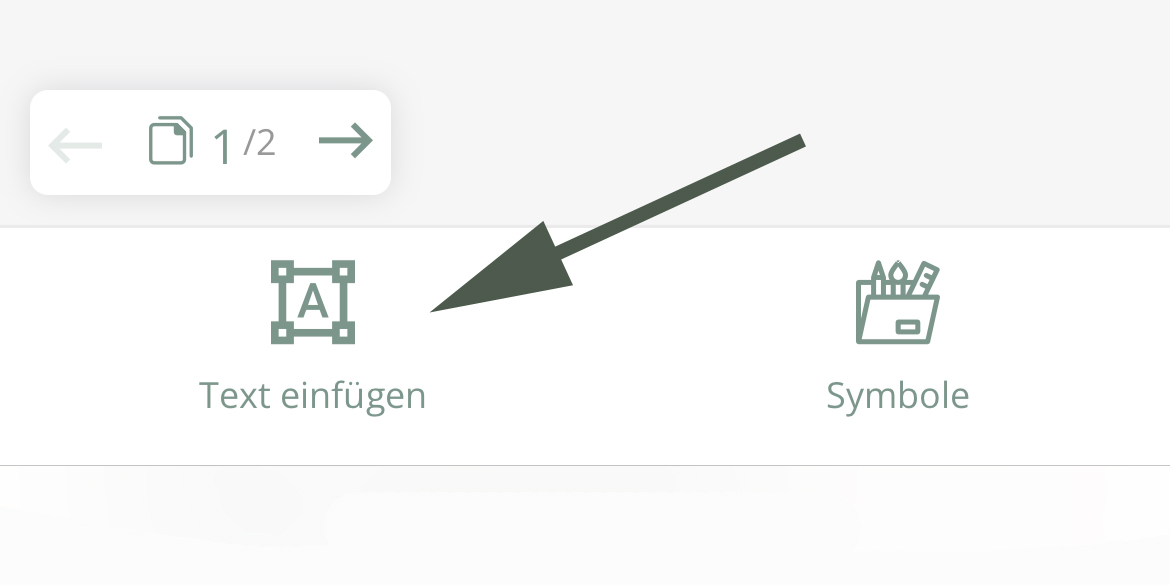
- Wählen Sie im Menü „Text einfügen“.
- Geben Sie Ihren Wunschtext ein – etwa Namen, Initialen, ein Datum oder ein kurzes Zitat.
- Bitte beachten Sie die Zeichenanzahl und die Größe des Schmuckstückes. Ihre Gravur könnte nicht lesbar sein. Es ist hilfreich, die tatsächliche Größe des Schmuckstücks aufzumalen, um eine Relation zu bekommen.
Schriftart & Stil anpassen
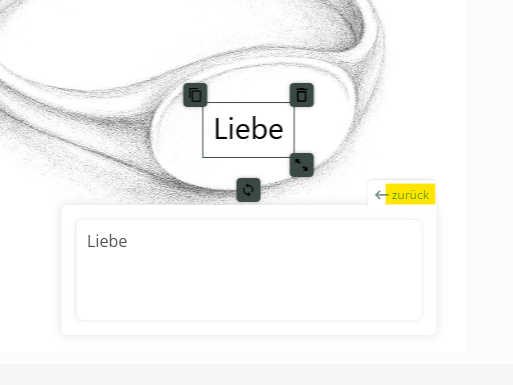
- Um eine Schriftart auszuwählen, gehen Sie auf Ihren eingegebene Text.
- Nachdem Sie auf “zurück” geklickt haben, können Sie den Text weiter bearbeiten.
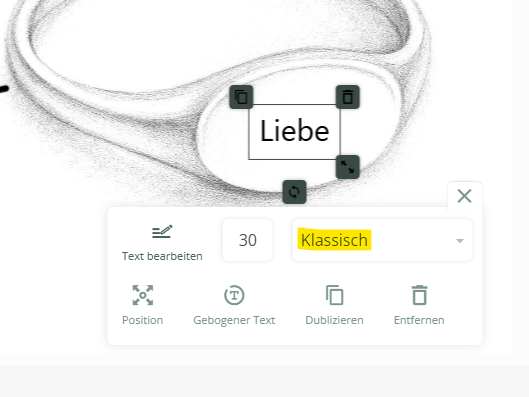
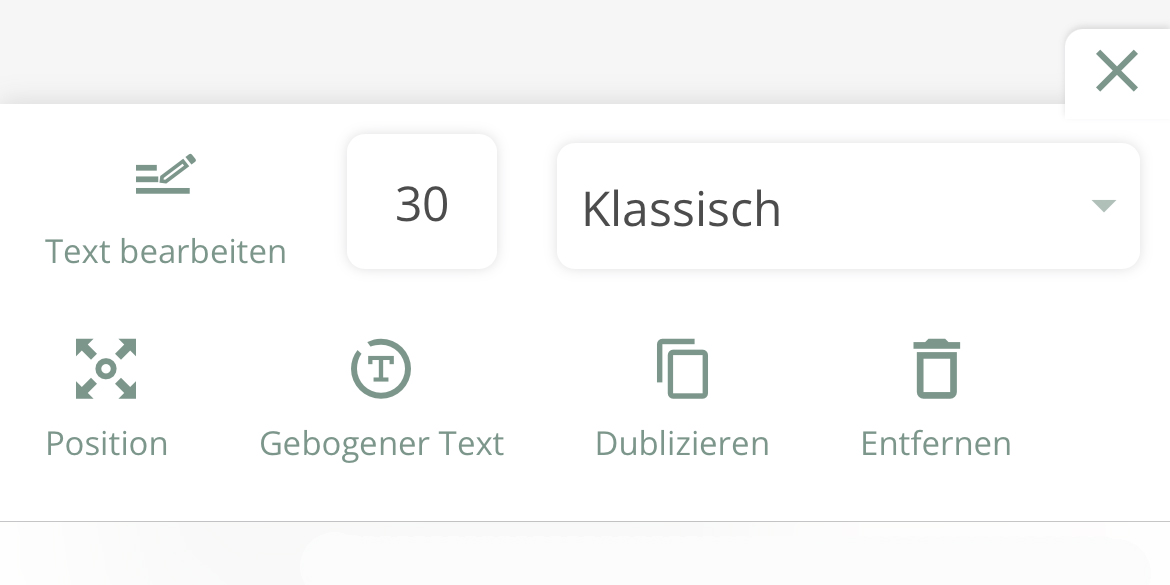
- Wählen Sie eine passende Schriftart, z. B. klassisch oder modern
- Sie können auch Größe, Ausrichtung und Position des Textes anpassen.
- Achten Sie darauf, dass der Text nicht zu nah am Rand platziert wird.
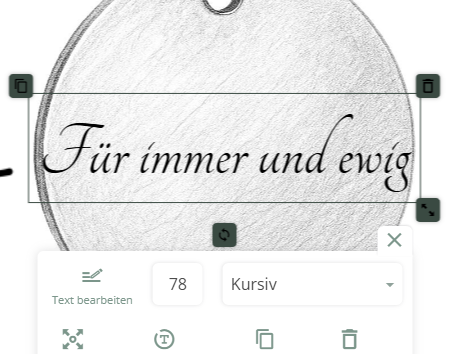
Symbole Einfügen
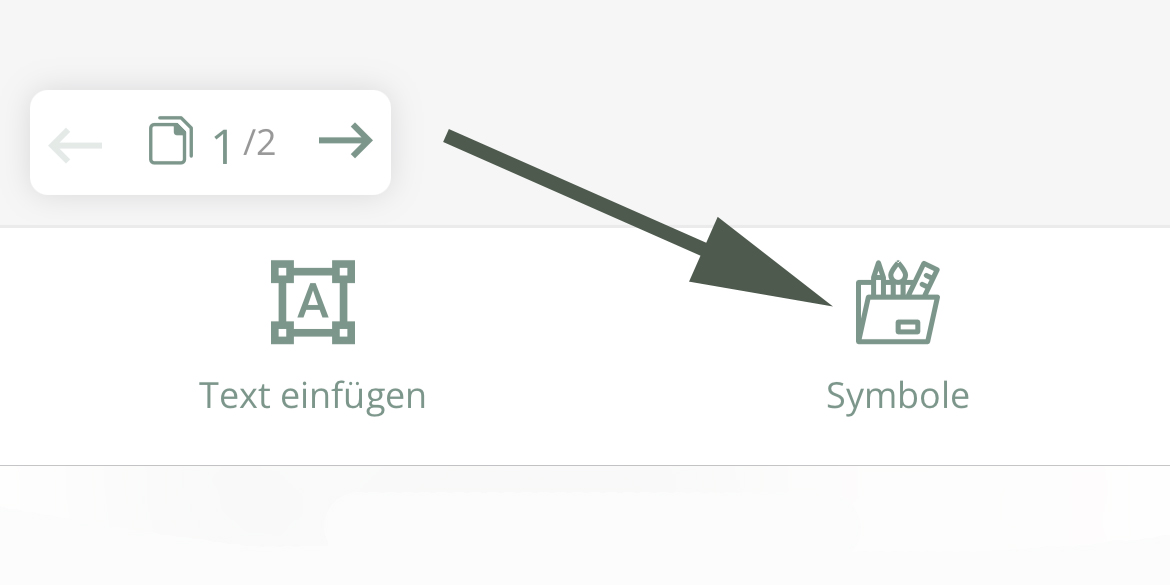
- Wählen Sie aus unserer großen Datenbank Ihr Wunschsymbol aus.
- Es wird durch anklicken automatisch eingefügt
- Sie können auch Größe, Ausrichtung und Position des Symbols anpassen.
- Achten Sie auch hier darauf, dass das Symbol nicht zu nah am Rand platziert wird.
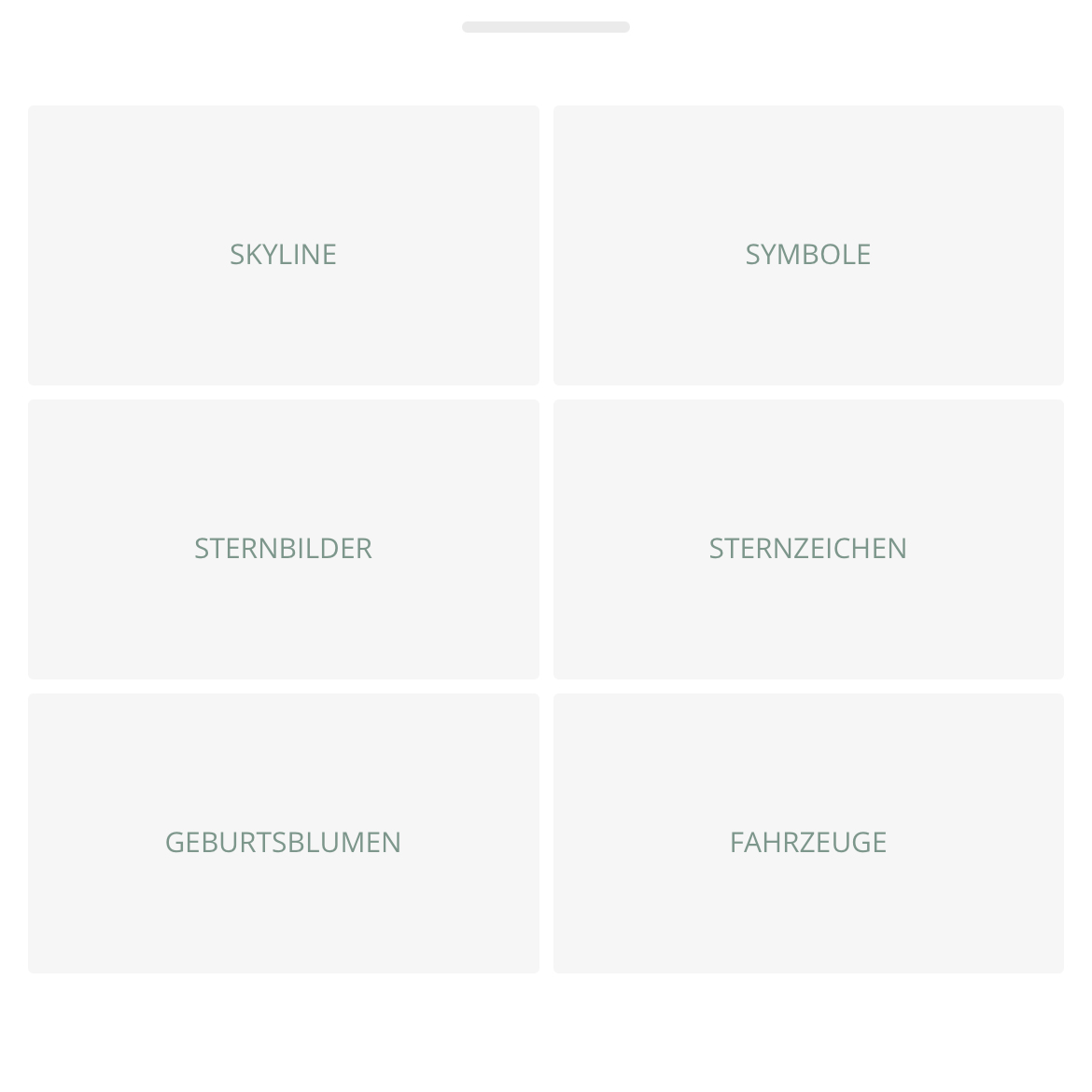
Individuelle GRavuren einfügen
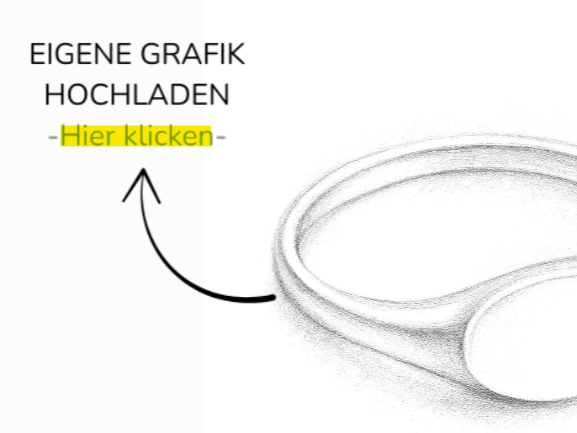
- Um eine individuelle Grafik hochzuladen, klicken Sie neben das Schmuckstück auf den Text.
- Sie können nun Ihr individuelles Bild oder Grafik hochladen.
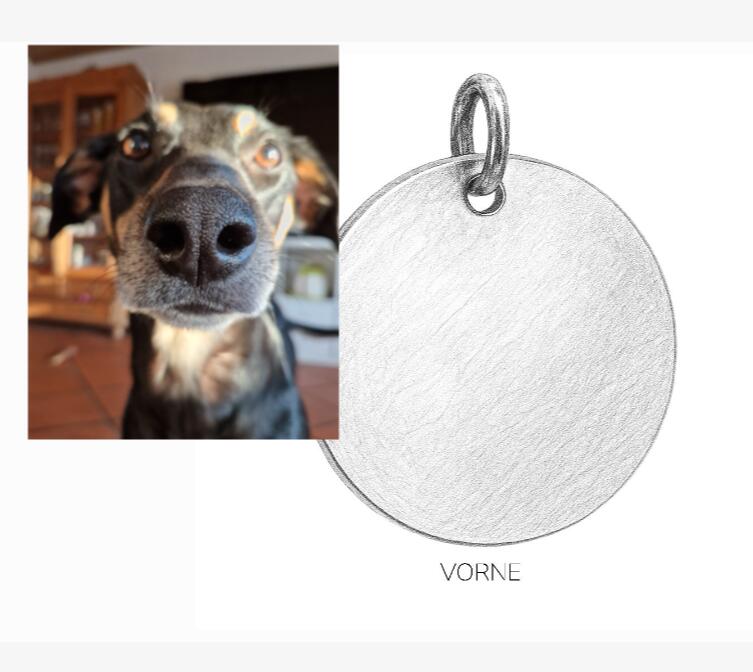
- Ihr Bild öffnet sich oben links.
- Dies ist ein Vorschaubild und kann nicht auf das Schmuckstück bewegt werden.
- Wir bearbeiten das Bild und platzieren es mittig auf dem Schmuckstück und beachten hier die gravierbare Fläche.
- Wenn Sie ganz besondere Wünsche haben, dann teilen Sie uns dies im Bestellvorgang mit.
- Wenn die Qualität des Bildes nicht ausreicht, werden wir Sie kontaktieren.
Weitere Seiten Gestalten
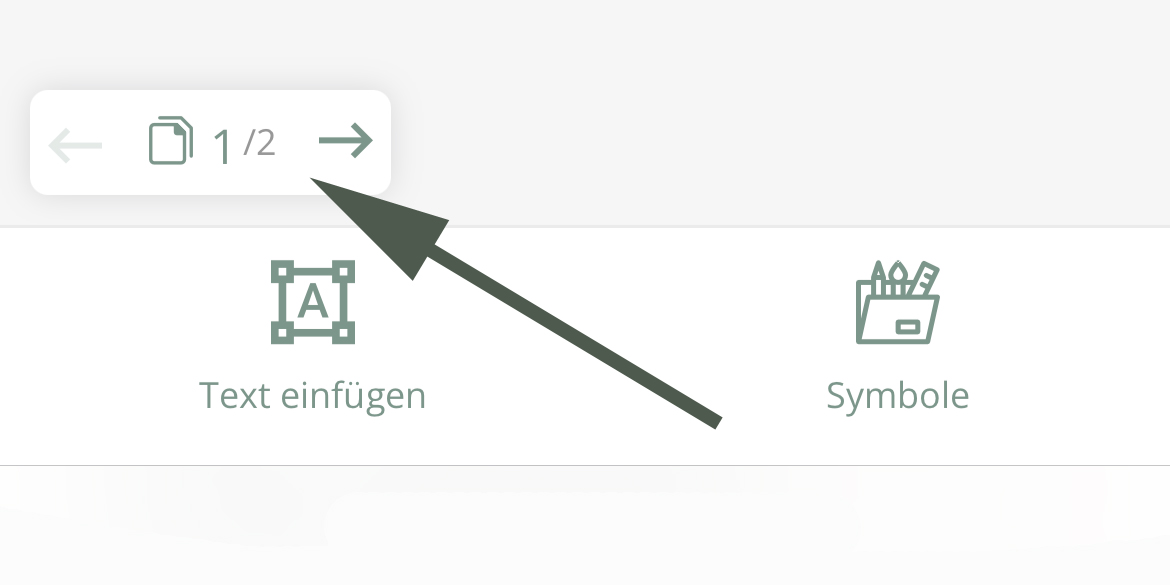
- Um weitere mögliche Seiten (zum Beispiel die Rückseite) zu gestalten, klicken auf die 2te Seite.
- Sie können hier bei der Gestaltung hin und her wechseln.
Vorschau prüfen
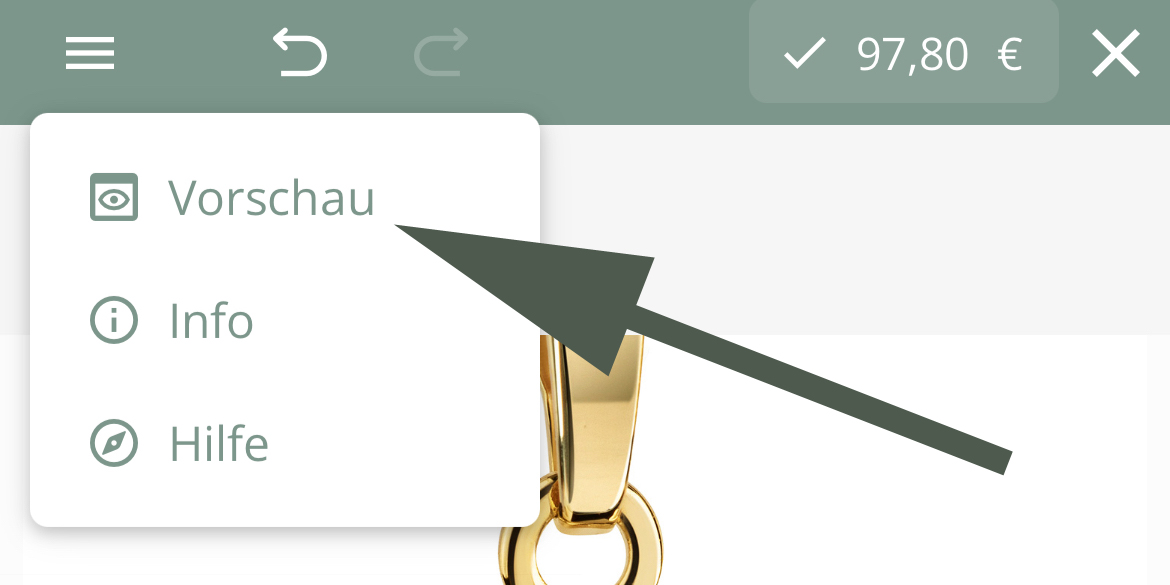
- Nutzen Sie die Vorschaufunktion, um Ihre Gravur genau zu kontrollieren.
- Überprüfen Sie Rechtschreibung und Positionierung sorgfältig – Ihr Design wird so übernommen.
- DATENCHECK: Wir korrigieren bei Bedarf Ihre Eingabe, wenn es erforderlich ist.
Gravur speichern & bestellen
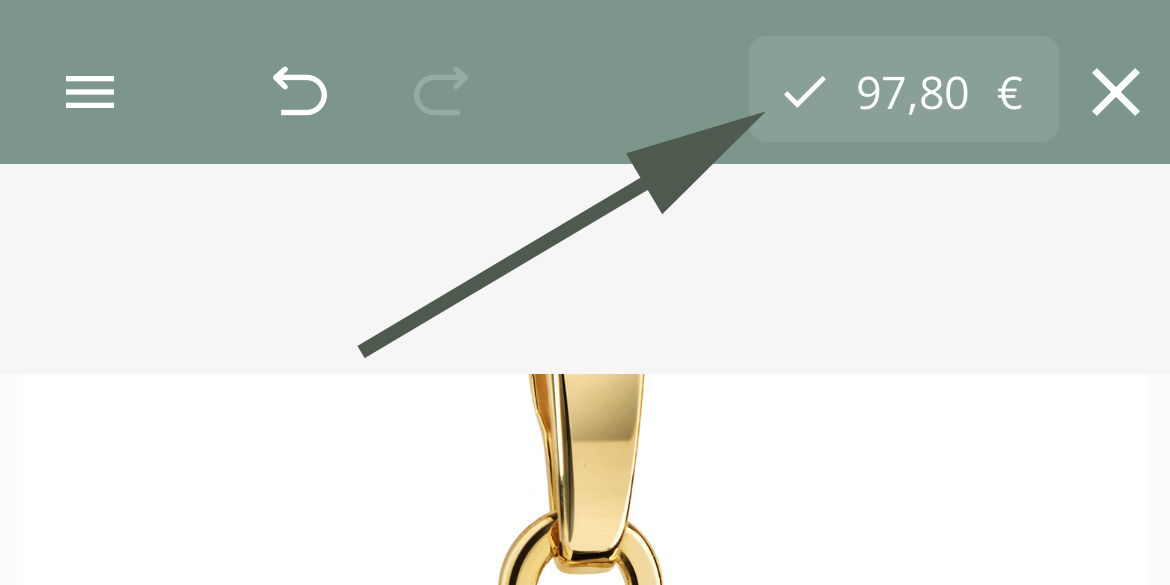
- Sind Sie zufrieden? Klicken Sie auf den Haken. Sie sehen den Gesamtbetrag des Schmuckstückes inklusive Ihrer ausgewählten Gravur.
- Das Schmuckstück wird in den Warenkorb gelegt.
- Ihre Gravur wird wie gestaltet umgesetzt.
Was kosten die Gravuren auf Schmuck?
- Individuelle Gravuren, die Sie selbst im Produkt hochladen, werden von uns in eine gravierbare Datei umgewandelt. Hier berechnen wir 16 EUR.
- Für Wunschtexte oder Symbole die Sie aus unserer Datenbank nutzen, berechnen wir 8 EUR.
GRavur Ändern
Sie können jederzeit erneut die Gestaltung öffnen und die Gravur ändern. Im Warenkorb gibt es ebenfalls die Möglichkeit, die Gravur noch einmal zu bearbeiten.
Tipps für eine gelungene Gravur
- Kurze Texte wirken meist besonders elegant.
- Verwenden Sie ein einheitliches Datumsformat (z. B. „06.05.2025“).
- Testen Sie verschiedene Schriftarten, bevor Sie sich entscheiden.
Häufige Fragen (FAQ)
Was passiert bei Tippfehlern?
Bitte kontrollieren Sie Ihre Eingaben sorgfältig – gravierte Produkte sind vom Umtausch ausgeschlossen.
Kann ich auch Symbole oder Emojis verwenden?
Je nach Schmuckstück sind einfache Symbole wie ♥ möglich. Die Symbole finden Sie direkt im Designer